TEMA 13
TEMA 13

ÍNDICE
1. Introducción.
2. ¿Qué es Linux?
3. Caracterización de software Libre.
4. Ventajas y desventajas del Software Libre.
5. Aplicaciones de Software Libre.
6. Conclusión.
7. Información añadida.
1. Introducción.
Hoy en día cada vez más personas utilizan Software Libre. Esto se debe a que la difusión de Software Libre parte principalmente desde las necesidades de los usuarios. Para comenzar a analizar el Software Libre nos debemos preguntar ¿Qué es? Para responder a esta pregunta debemos intervenir e involucrarnos en diferentes campos, ya sean: el filosófico, el técnico, las necesidades específicas personales de las personas que lo desarrollaron y la historia de cómo surge. En los años 70 no se podía utilizar un ordenador sin un Software, ya que sino no funcionaba y a causa de la reducida tasa de ordenadores (habían pocos).
En los años 90 ya trajo al mercado un nuevo sistema llamado Windows que hay sigue presente en la actualidad.
A continuación voy a tratar los aspectos más importantes de Software Libre.
Linux es un sistema operativo que tiene dos características determinadas que dan nombre y entidad a Linux, además de diferenciado de los demás sistemas. Estas son:
- Presenta una gran ventaja y es que es libre, es decir, gratuito en cuanto a la licencia por lo que evitamos un gran gasto de dinero.
- El sistema viene con un código fuente.
El sistema está constituido por el núcleo del sistema (Kernel) y por una gran cantidad de bibliotecas y programas que permiten poder usarlo, lo que es un punto a destacar. Además, un gran porcentaje de estos programas han sido creados gracias al proyecto GNU con la finalidad de crear un sistema operativo totalmente libre, es decir, gratuito. Debido a esto muchas personas llaman GNU/Linux al sistema operativo Linux.
El padre de Linux es Richard Stallman
Linux en la Comunidad Valenciana recibe el nombre de Lliurex como vemos en la imagen de abajo
Linux en la Comunidad Valenciana recibe el nombre de Lliurex como vemos en la imagen de abajo
3. Caracterización de Software Libre.
Los rasgos más importantes de Software Libre son los siguientes:
Es muy importante decir que la 2ª y 4ª características (libertades) que vemos en la imagen de arriba obligan a que se tenga acceso al código fuente.
4. Ventajas y desventajas del Software Libre.
Sistemas operativos libres en el ámbito educativo:
- Edubuntu: Sistema operativo Libre derivado de Linux: Ubuntu. Ha sido creado para trabajar con el en el ámbito educativo. Cuyo objetivo de las personas creadoras de este sistema es tener el mejor software libre que sea fácil de instalar, mantener y que esté disponible en educación como mejor software libre. Edubuntu es el sistema operativo que cuenta con mayor número de usuarios.
El enlace de la web oficial es: http://edubuntu.org/
- Skolelinux: es una distribución Linux que ha sido desarrollada para la utilización de grupos de estudiantes entre 6 y 16 años de edad. Hoy en día se está usando mucho en todo el planeta pero principalmente en Europa. Esta distribución se basa en Debian.
El enlace de la web oficial es: http://www.skolelinux.org
- OpenSUSE Education-Li-f-e: Distribución de Linnux se lanzó no hace mucho tiempo, por ello es la más actual, se lanzó en el año 2012 y está. Es una herramienta para ayudar a aquellas escuelas que utilizan openSUSE. Está basada en el proyecto openSUSE. Puede usarse sin tener instalado ningún tipo de programa adicional lo que es una gran ventaja.
El enlace de la página oficial es: https://es.opensuse.org/openSUSE:Education-Li-f-e
- Quimo for Kids: Sistema Operativo desarrollado en software libre y basado en el código abierto Ubuntu Linux. Este sistema operativo va dirigido a niños a partir de 3 años de edad donde estos tienen a su disposición juegos educativos. La interfaz del escritorio es muy motivadora, intuitiva y atrayente para ellos, ya que presenta un gran colorido, menús comprensibles fáciles de manejar, con la finalidad de que los niños no presenten dificultades y puedan acceder libremente.
El enlace es: www.qimo4kids.com
- Puppy Linux: es una versión para niños de Linux. Gracias a la eliminación de elementos superfluos es muy rápida de ejecutar y de instalar, además de tener una reducida distribución. Como es pequeño, también puede ser grabado hasta en un CD.
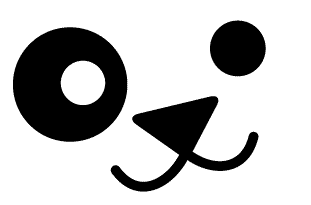
- Abc-blocks: software para iniciar a los niños de menor edad en el alfabeto.
- ATNAC: instrumento para crear y personalizar actividades determinadas para niños de entre 0 y 8 años de edad aproximadamente. El docente no solo puede gestionar el nivel de dificultad y elegir los ejercicios más adecuados para cada alumno, también puede diseñas tareas educativas.
- ChildsPlay: conjunto de actividades educativas diversas y divertidas dirigidas a alumnos de Educación Infantil como medio de aprendizaje de diferentes áreas.
El enlace de la página es: http://childsplay.sourceforge.net/
- Ktuberling: software incorpora varios escenarios diferentes y usa el conocido Señor Patata para el aprendizaje.
- ChildsPlay: conjunto de actividades educativas diversas y divertidas dirigidas a alumnos de Educación Infantil como medio de aprendizaje de diferentes áreas.
El enlace de la página es: http://childsplay.sourceforge.net/
6. Conclusión.
Como hemos visto software libre es un término que puede ser redistribuido, modificado y copiado libremente y que cuenta con 4 tipos diferentes de libertades. Esto no habría podido ser posible si no fuera por el fundador de software libre Richard Stallman, creador estadounidense muy conocido que actualmente tiene 61 años de edad y que ha producido una gran evolución y avance a nivel mundial en la rama de la tecnología.
7. Información añadida.
En este último punto he añadido más información acerca del tema. Aquí encontramos un vídeo donde nos explican qué es Software Libre y donde se nos presentan las características (que hemos visto anteriormente en el tema) más importantes de este sistema operativo y un esquema sobre Software Libre para comprender mejor este tema.

Espero que os sea útil.


































